
หากคุณกำลังมองหาวิธีที่ไม่เหมือนใครในการแสดงข้อมูลของคุณใน Microsoft Excel ให้พิจารณาใช้ชุดไอคอน คล้ายกับ เครื่องชั่งสี ชุดไอคอนใช้ช่วงของค่าและใช้เอฟเฟกต์ภาพเพื่อเป็นสัญลักษณ์เหล่านั้น
ด้วยกฎการจัดรูปแบบแบบมีเงื่อนไขคุณสามารถแสดงไอคอนเช่นสัญญาณไฟจราจรดาวหรือลูกศรตามค่าที่คุณป้อน ตัวอย่างเช่นคุณสามารถแสดงดาวที่ว่างเปล่าสำหรับค่า 10 ดาวที่เต็มไปเพียงบางส่วนสำหรับ 30 และดาวที่เติมเสร็จสมบูรณ์สำหรับ 50
คุณสมบัตินี้เหมาะสำหรับสิ่งต่าง ๆ เช่นการใช้ระบบการให้คะแนนแสดงภารกิจที่เสร็จสมบูรณ์ซึ่งแสดงถึงการขายหรือการแสดงฟลักซ์ในการเงิน
ใช้ชุดไอคอนการจัดรูปแบบเงื่อนไขด่วน
เช่นเดียวกับกฎการจัดรูปแบบตามเงื่อนไขอื่น ๆ ใน Excel เช่น ไฮไลต์ค่าสูงสุดหรือต่ำสุด คุณมีตัวเลือกที่รวดเร็วให้เลือก เหล่านี้รวมถึงชุดไอคอนพื้นฐานโดยใช้สาม, สี่หรือห้าประเภทที่มีช่วงของค่าที่ตั้งไว้ล่วงหน้า
เลือกเซลล์ที่คุณต้องการใช้การฟอร์แมตโดยคลิกที่เซลล์แรกและลากเคอร์เซอร์ของคุณผ่านส่วนที่เหลือ
จากนั้นเปิดแท็บหน้าแรกแล้วไปที่ส่วนรูปแบบของริบบิ้น คลิก "การจัดรูปแบบตามเงื่อนไข" และเลื่อนเคอร์เซอร์ของคุณไปที่ "ชุดไอคอน" คุณจะเห็นตัวเลือกที่รวดเร็วเหล่านั้นระบุไว้
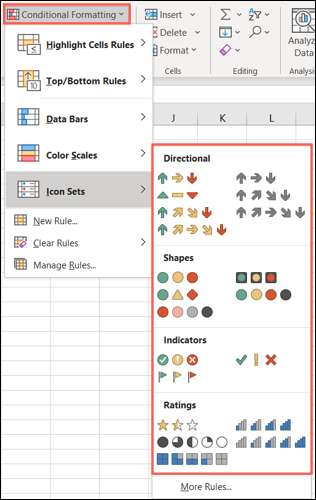
ในขณะที่คุณเลื่อนเคอร์เซอร์ของคุณไปยังชุดไอคอนต่าง ๆ คุณสามารถเห็นพวกเขาดูตัวอย่างในสเปรดชีตของคุณ นี่เป็นวิธีที่ดีในการดูชุดไอคอนที่ทำงานได้ดีที่สุดสำหรับคุณ
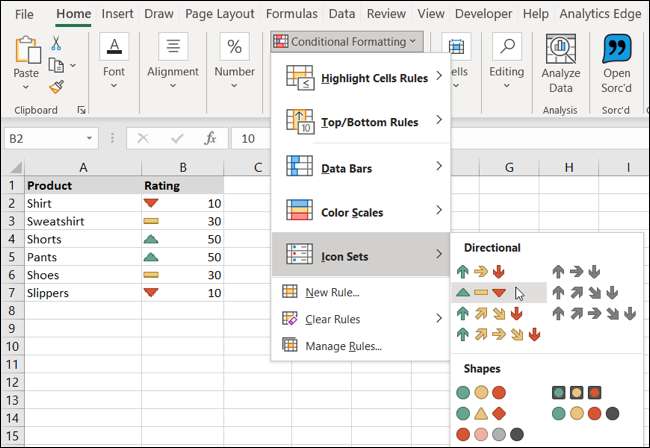
หากคุณเห็นว่าคุณต้องการใช้เพียงคลิกเพียงคลิกที่นี่ สิ่งนี้ใช้กฎการจัดรูปแบบตามเงื่อนไขไปยังเซลล์ที่คุณเลือกด้วยชุดไอคอนที่คุณเลือก อย่างที่คุณเห็นในภาพหน้าจอด้านล่างเราเลือกดาวจากตัวอย่างเริ่มต้นของเรา
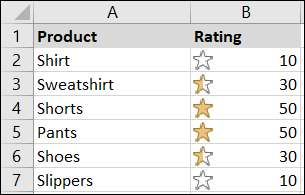
สร้างชุดไอคอนการจัดรูปแบบเงื่อนไขที่กำหนดเอง
ตามที่กล่าวไว้ก่อนหน้านี้ไอคอนเหล่านี้ตั้งค่าตัวเลือกจากเมนูป๊อปอัพมีค่าที่ตั้งไว้ล่วงหน้า ดังนั้นหากคุณต้องการปรับช่วงเพื่อให้ตรงกับข้อมูลในแผ่นงานของคุณคุณสามารถสร้างกฎการจัดรูปแบบเงื่อนไขที่กำหนดเอง และง่ายกว่าที่คุณคิด!
เลือกเซลล์ที่คุณต้องการใช้ไอคอนให้ไปที่แท็บหน้าแรกและเลือก "กฎใหม่" จากรายการแบบเลื่อนลงแบบมีเงื่อนไข
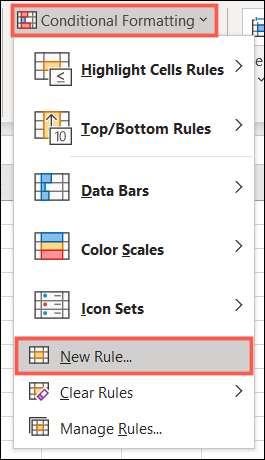
เมื่อหน้าต่างกฎการจัดรูปแบบใหม่เปิดขึ้นให้เลือก "ฟอร์แมตเซลล์ทั้งหมดตามค่าของพวกเขา" ที่ด้านบน
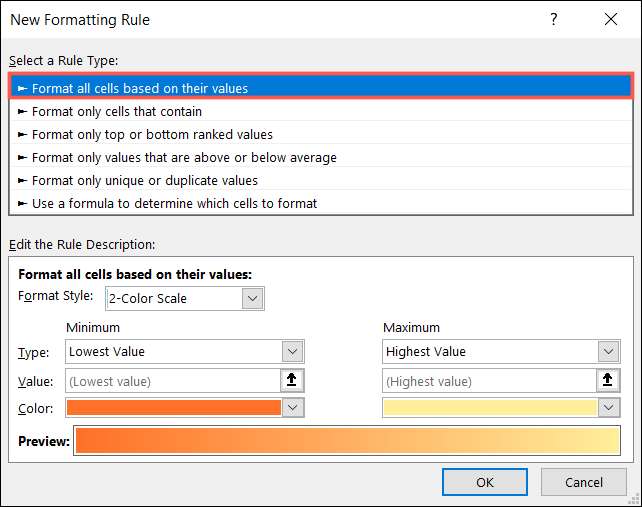
ที่ด้านล่างของหน้าต่างให้คลิกรายการแบบหล่นลงรูปแบบรูปแบบและเลือก "ชุดไอคอน" จากนั้นคุณจะปรับแต่งรายละเอียดสำหรับกฎ
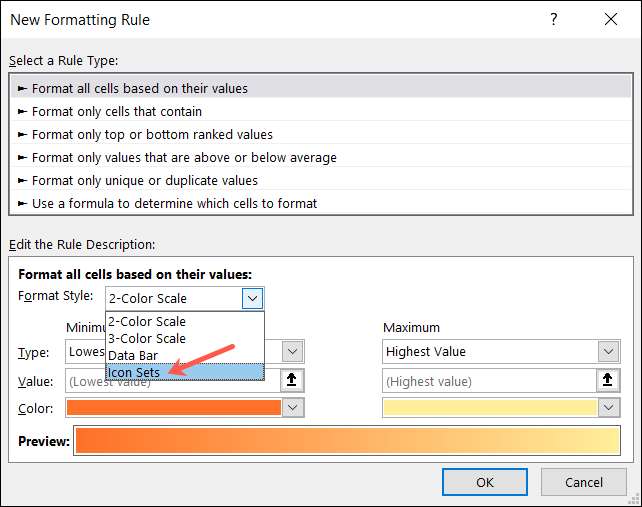
เลือกสไตล์ไอคอนในรายการแบบเลื่อนลงต่อไป อีกครั้งคุณสามารถเลือกจากสามสี่หรือห้าหมวดหมู่ หากคุณต้องการไอคอนในการจัดเรียงตรงข้ามคลิก "คำสั่งไอคอนย้อนกลับ"

คุณสมบัติที่มีประโยชน์ของไอคอนกำหนดกฎที่กำหนดเองคือคุณไม่ได้ติดอยู่กับชุดไอคอนที่แน่นอนที่คุณเลือก ด้านล่างนี้ไอคอนสไตล์กล่องแบบหล่นลงคุณจะเห็นกล่องสำหรับไอคอนในกลุ่ม สิ่งนี้ช่วยให้คุณสามารถปรับแต่งไอคอนที่แน่นอนสำหรับกฎของคุณ ดังนั้นถ้าคุณต้องการใช้ดาวธงและลูกศรแทนที่จะเป็นสามดาวไปหามัน!
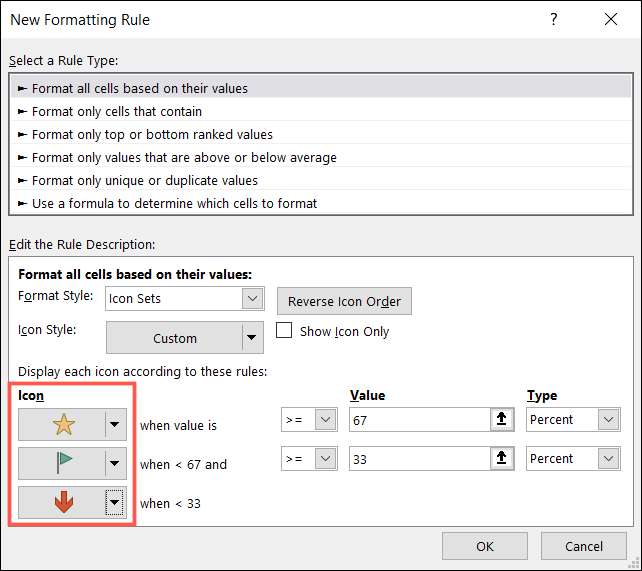
ส่วนสุดท้ายในการตั้งค่ากฎของคุณคือการป้อนค่าสำหรับช่วง เลือก "มากกว่า" (& gt;) หรือ "มากกว่าหรือเท่ากับ" (& gt; =) ในกล่องดรอปดาวน์แรก ป้อนค่าของคุณในกล่องถัดไปและเลือกว่าเป็นตัวเลขร้อยละสูตรหรือเปอร์เซ็นต์ สิ่งนี้จะช่วยให้คุณมีความยืดหยุ่นในการตั้งค่ากฎของคุณ
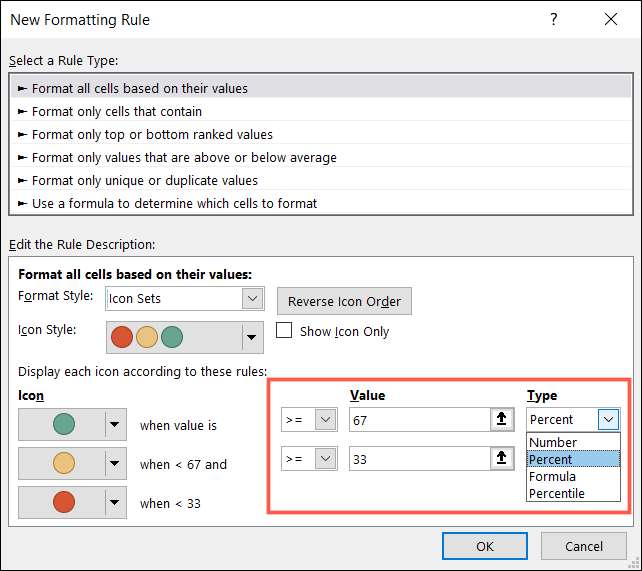
ตอนนี้คลิก "ตกลง" เพื่อใช้กฎของคุณ
คุณลักษณะที่มีประโยชน์อีกอย่างหนึ่งมูลค่าการกล่าวขวัญคือคุณสามารถแสดงไอคอนเท่านั้น โดยค่าเริ่มต้น Excel แสดงทั้งไอคอนและค่าที่คุณป้อน แต่อาจมีกรณีที่คุณวางแผนที่จะพึ่งพาไอคอนเท่านั้น ในกรณีนี้ให้ทำเครื่องหมายในช่องเพื่อ "แสดงไอคอนเท่านั้น"
นี่เป็นตัวอย่างที่ยอดเยี่ยมของการใช้ชุดไอคอนที่คุณต้องการแสดงไอคอนเท่านั้น
เราต้องการแสดงไอคอนสัญญาณไฟจราจรสีเขียวสีเหลืองและสีแดงเพื่อระบุว่าคำสั่งซื้อของเราใหม่อยู่ในระหว่างดำเนินการหรือเสร็จสมบูรณ์ ในการทำเช่นนั้นเราจะป้อนตัวเลขหนึ่งสองหรือสาม อย่างที่คุณเห็นค่านิยมไม่สำคัญในสถานการณ์สมมตินี้ พวกเขาใช้เพื่อกระตุ้นไอคอนเท่านั้นซึ่งเป็นสิ่งที่เราต้องการดู
ดังนั้นเราทำสิ่งต่อไปนี้:
- เลือกไอคอนสัญญาณไฟจราจรสามหมวดหมู่ของเรา
- ย้อนกลับคำสั่งซื้อ (เพราะเราต้องการตัวเลขที่ใหญ่ที่สุดที่แสดงโดยสีแดง)
- ป้อนค่าของเรา "3" และ "2" เป็น "ตัวเลข"
- ทำเครื่องหมายที่ช่องเพื่อแสดงไอคอนเท่านั้น
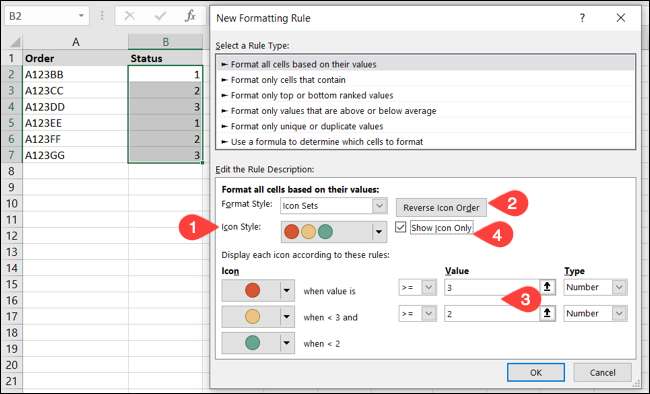
ตอนนี้สิ่งที่เราต้องทำในแผ่นงานของเราเป็นประเภท "1" สำหรับคำสั่งซื้อใหม่ "2" สำหรับผู้ที่อยู่ระหว่างดำเนินการและ "3" สำหรับการสั่งซื้อที่สมบูรณ์ เมื่อเรากด Enter สิ่งที่เราเห็นคือตัวบ่งชี้สัญญาณไฟจราจรสีเขียวสีเหลืองและสีแดงของเรา
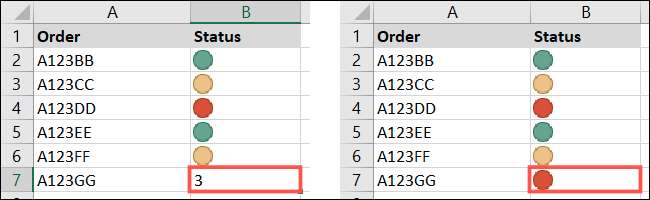
หวังว่าวิธีการใช้ชุดไอคอนวิธีนี้ใน Microsoft Excel จะแจ้งให้คุณใช้ประโยชน์จากคุณสมบัติที่ยอดเยี่ยมนี้ และอีกวิธีหนึ่งในการใช้การจัดรูปแบบตามเงื่อนไขให้ดูที่ วิธีการสร้างแถบความคืบหน้าใน Excel .







